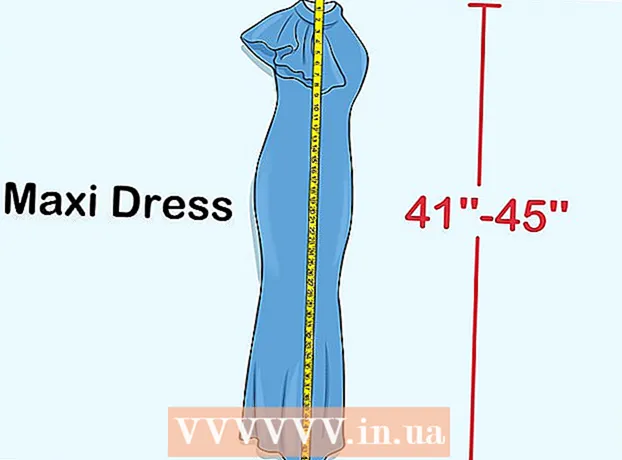Avtor:
William Ramirez
Datum Ustvarjanja:
24 September 2021
Datum Posodobitve:
1 Julij. 2024

Vsebina
- Koraki
- Metoda 1 od 3: Uporaba iTunes
- Metoda 2 od 3: Uporaba Find My iPhone
- Metoda 3 od 3: V načinu za obnovitev
- Nasveti
- Opozorila
Če je iPhone zaklenjen in ne poznate gesla ali gesla, ponastavite pametni telefon na tovarniške nastavitve. S tem boste izbrisali vse uporabniške podatke, vendar jih lahko obnovite, če imate varnostno kopijo naprave. Zaklenjeni iPhone lahko ponastavite z iTunes, Find My iPhone ali načinom za obnovitev.
Koraki
Metoda 1 od 3: Uporaba iTunes
 1 IPhone povežite z računalnikom prek kabla USB. Pametni telefon povežite z računalnikom, kjer ste sinhronizirali iPhone z iTunes. Ko sistem prepozna pametni telefon, se bo iTunes samodejno zagnal.
1 IPhone povežite z računalnikom prek kabla USB. Pametni telefon povežite z računalnikom, kjer ste sinhronizirali iPhone z iTunes. Ko sistem prepozna pametni telefon, se bo iTunes samodejno zagnal. - Če iTunes od vas zahteva, da vnesete kodo, ali če v tem računalniku še niste sinhronizirali iPhone z iTunes, pojdite na tretji razdelek (opisuje, kako ponastaviti v načinu za obnovitev).
 2 Počakajte, da iTunes sinhronizira vaš pametni telefon z računalnikom in ustvari varnostno kopijo.
2 Počakajte, da iTunes sinhronizira vaš pametni telefon z računalnikom in ustvari varnostno kopijo.- Če iTunes ne samodejno sinhronizira iPhone, kliknite ikono pametnega telefona v oknu iTunes in kliknite Sinhroniziraj.
 3 Ko je postopek sinhronizacije in varnostnega kopiranja končan, kliknite »Obnovi«.
3 Ko je postopek sinhronizacije in varnostnega kopiranja končan, kliknite »Obnovi«. 4 Ko se odprejo možnosti za postopek obnovitve, izberite možnost »Obnovi iz varnostne kopije iTunes«.
4 Ko se odprejo možnosti za postopek obnovitve, izberite možnost »Obnovi iz varnostne kopije iTunes«. 5 V oknu iTunes izberite svoj iPhone in kliknite najnovejšo varnostno kopijo. Nastavitve pametnega telefona bodo ponastavljene (vključno s kodo za zaklepanje / geslom) in uporabniški podatki bodo obnovljeni.
5 V oknu iTunes izberite svoj iPhone in kliknite najnovejšo varnostno kopijo. Nastavitve pametnega telefona bodo ponastavljene (vključno s kodo za zaklepanje / geslom) in uporabniški podatki bodo obnovljeni.
Metoda 2 od 3: Uporaba Find My iPhone
 1 Pojdi do spletno mesto iCloud. To lahko storite na mobilni napravi ali računalniku. Zdaj se prijavite s svojim Apple ID -jem in geslom.
1 Pojdi do spletno mesto iCloud. To lahko storite na mobilni napravi ali računalniku. Zdaj se prijavite s svojim Apple ID -jem in geslom. - Te metode ne uporabljajte, če je funkcija Find My iPhone onemogočena. V tem primeru pojdite na tretji razdelek (opisuje, kako ponastaviti na tovarniške nastavitve v načinu za obnovitev).
 2 Kliknite Vse naprave na vrhu strani iCloud in izberite svoj iPhone.
2 Kliknite Vse naprave na vrhu strani iCloud in izberite svoj iPhone. 3 Kliknite Izbriši. Nastavitve pametnega telefona bodo ponastavljene (vključno s kodo za zaklepanje / geslom) in uporabniški podatki bodo izbrisani.
3 Kliknite Izbriši. Nastavitve pametnega telefona bodo ponastavljene (vključno s kodo za zaklepanje / geslom) in uporabniški podatki bodo izbrisani.  4 Obnovite uporabniške podatke z varnostno kopijo iCloud ali sledite navodilom na zaslonu, da znova nastavite napravo.
4 Obnovite uporabniške podatke z varnostno kopijo iCloud ali sledite navodilom na zaslonu, da znova nastavite napravo.
Metoda 3 od 3: V načinu za obnovitev
 1 IPhone povežite z računalnikom prek kabla USB.
1 IPhone povežite z računalnikom prek kabla USB. 2 Zaženite iTunes. iTunes bo v nekaj sekundah prepoznal vaš pametni telefon.
2 Zaženite iTunes. iTunes bo v nekaj sekundah prepoznal vaš pametni telefon. - Če v računalniku nimate iTunes, prenesite najnovejšo različico.
 3 Pritisnite in držite gumba za spanje / prebujanje in domov, dokler naprava ne preide v način za obnovitev. To se bo zgodilo, ko logotip Apple izgine z zaslona.
3 Pritisnite in držite gumba za spanje / prebujanje in domov, dokler naprava ne preide v način za obnovitev. To se bo zgodilo, ko logotip Apple izgine z zaslona.  4 Kliknite "Obnovi". To storite, ko vas iTunes obvesti o težavi z vašo napravo. iTunes bo prenesel in namestil razpoložljive posodobitve programske opreme; ne bo trajalo več kot 15 minut.
4 Kliknite "Obnovi". To storite, ko vas iTunes obvesti o težavi z vašo napravo. iTunes bo prenesel in namestil razpoložljive posodobitve programske opreme; ne bo trajalo več kot 15 minut. - Če se posodobitve nalagajo za več kot 15 minut, lahko pametni telefon zapre način za obnovitev. V tem primeru ponovite tretji in četrti korak.
 5 Počakajte, da se nastavitve ponastavijo, nato pa sledite navodilom na zaslonu, da znova nastavite pametni telefon.
5 Počakajte, da se nastavitve ponastavijo, nato pa sledite navodilom na zaslonu, da znova nastavite pametni telefon.
Nasveti
- Pred ponastavitvijo iPhone -a obiščite lokacijo, kjer ste vnesli geslo / geslo. Morda vam bo ta korak pomagal zapomniti kodo. (Če ste kodo vnesli na določenem mestu in jo vrnili, jo lahko obnovite v pomnilnik.)
Opozorila
- Ne pozabite, da bodo pri ponastavitvi na tovarno, opisani v tretjem razdelku, izbrisani vsi uporabniški podatki. Zato najprej poskusite vnesti različne kode, da še vedno odklenete napravo in se izognete izgubi osebnih podatkov.